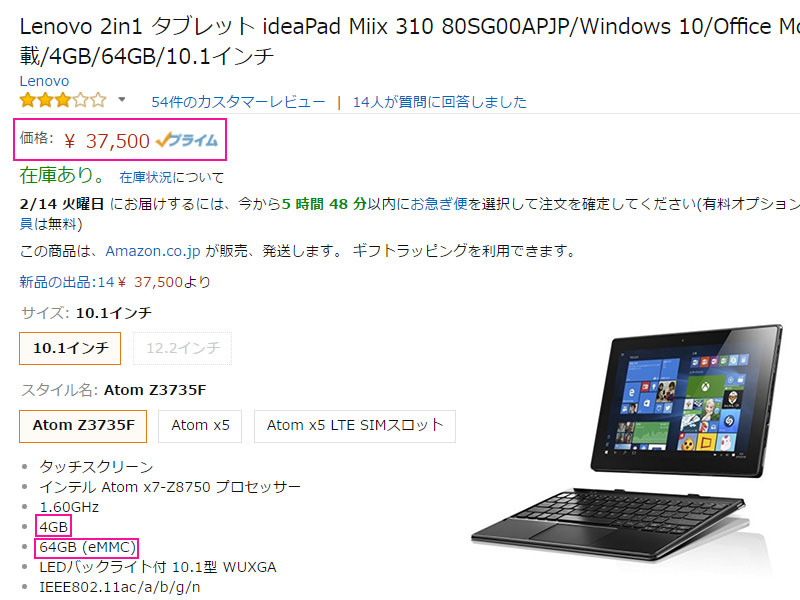皆さん、こんにちわ。
2017年になったと思ったら、早2ヶ月が経過してしまいました。
パソコン市場は飽和状態で、すでに縮小傾向にあると言われています。それは日本においても変わりません。
大きな要因としては「新興国の景気低迷」と「先進国の需要の問題」のようです。また、スマートフォンやタブレットの登場でデスクトップやノートパソコンの需要も薄れてきているのも原因でしょう。
そりゃ、スマートフォンは別名「持ち運べる手のひらサイズのパソコン」だもんね。
とはいえ、ビジネスにおいてはパソコンが主流であることは間違いありません。
昨今では、ますますその境界線が曖昧になってきたノートパソコンとoffice製品をちょっと整理して、どんなパソコンのモデルがお得なのかを検証したいと思います。
多種多様なノートパソコン
近年では「タブレット」や「2 in 1」、「モバイルノートパソコン」など、パソコンに詳しくない人からすると、何が何やら訳が分からない状況になっています。
多種多様な製品があることは、消費者である私たちにとって選択肢が広がるので良いことです。
しかし、より複雑になった製品の種類に追いついていない人のほうが圧倒的に多いと思います。
そこで、ネットでよく目にする用語が、どんな製品なのか?どのような特徴があるのか?を簡単にまとめてみました。
タブレット
タブレットでメジャーなのは、Apple社の「iPad」などがあります。
iPadはパソコンという位置づけよりも、スマートフォンを大画面にして、やや高性能にしたようなスマートフォンの延長線上の製品と言えます。
iPadは主に「作業する」よりも、「ネットを見る」、「メールを確認する」、「ちょっとした時間にゲームをする」などの用途に向いています。
基本的にタッチパネル式なので、指で操作しますが、ペンや簡易キーボードが付属している場合もあります。
タブレットの利用シーン
- 車でカーナビ代わりに利用する。
- 電車通勤などで、空いた時間にゲーム、インターネット、メールなどをする。
- ベットで寝転がりながら動画が見れる。
- スマートフォンなどと同様にLineやTwitterなどに向いている。
タブレットのデメリット
- 長時間の利用にはバッテリーが持たない。(充電が必要)
- WordやExcelなどの作業には向かない。
- 複数のアプリケーションを起動させると処理が重たくなる。
画像:Apple iPadより出典
iPadの特徴
もはやロングセラー商品ともいえるiPadにこれといった説明は不要でしょう。
最近では車に直接組み込むことができたり、豊富なアプリケーションとの連携で日常生活やビジネスにおいても重宝されている存在だといえます。
ビジネス上では良くも悪くも、補助的な使い方が多いです。
また、別売りのキーボードを使用することで、2 in 1の感覚で利用することが可能です。
2 in 1(セパレート)
タブレットとノートパソコンの中間のような「2 in 1(ツー イン ワン)」タイプのパソコンです。
タブレットのように使えて、さらにキーボードを取り外す(セパレートする)ことで、タブレットにも利用できるのが大きな特徴です。
やや中途半端な位置づけですが、「柔軟に利用できる」「持ち運びやすい」ということで人気があります。
画像:ASUSより出典
2 in 1の利用シーン
- WordやExcelなどの簡単な作業も可能。(使い方による)
- セパレートできることで、利用シーンに柔軟に対応できる。
- タブレットのように利用することも可能。
2 in 1のデメリット
- 良いとこどりだが、全てが中途半端。
- 普通のノートパソコンのように、キビキビしたような動作はしない。
- PhotoshopやIllustratorなどの処理が重たい作業は難しい。
- 複数の作業を平行して行うのはやや厳しい。
- ノートパソコンと比べると、パワー不足。
2 in 1の特徴
2 in 1は、「ノートパソコン > 2 in 1 >= タブレット」の位置づけで、使い方によって柔軟に対応することができます。
しかし、上記でも述べた通り、ノートパソコンより性能が低めであり、かといってタブレットより優れているわけではありません。しかも、OSはWindowsなので、iPadなどの「iOS」や「Android(アンドロイド)」端末などに使い慣れている人にとっては、Windows OSは使いづらいはずです。
もちろん、「インターネットの閲覧」や「簡単なOfficeでの作業」、「メールを確認する」などの基本的なことは一通りできるので、ライトユーザー向けか、補助的に利用するほうが良いでしょう。
モバイルノート
ビジネスからプライベートまで幅広いシーンで利用できるモバイルノート。
普通のノートパソコンとの違いはあまりありませんが、しいて言えば「ノートPCよりは低性能」だが、「持ち運びに特化」されている点でしょうか。
モバイルノートは、ノートパソコンよりに位置付けられているタイプです。
画像:ASUSより出典
モバイルノートの利用シーン
- WordやExcelなどのビジネスでの軽作業に向いている。
- 2 in 1よりは高性能なので、複数の作業でもOK。
- 喫茶店やカフェでも気軽に利用できる。
- コンパクト志向なので、持ち運びもラクラク。
モバイルノートのデメリット
- コンパクトが売りなので、画面サイズが小さい。
- 普通のノートパソコンのように、キビキビしたような動作はしない。
- PhotoshopやIllustratorなどの処理が重たい作業は難しい。
- 複数の作業を平行して行うのはやや厳しい。
- ノートパソコンと比べると、パワー不足。
モバイルノートの特徴
モバイルノートPCは、2 in 1とやや似たようなタイプですが、こちらのほうが性能がやや上になります。
特にメモリは4Gが主流であり、CPUも2 in 1と比べると若干高めの場合が多いでしょう。
今やモバイルノートPCは大画面、高解像度、高スペックのものも多数登場しています。ただし、ストレージの小さく、容量不足に悩まされる場合もあります。
その場合は、メモリカードを増設するか、クラウドのストレージを利用したほうが良いでしょう。
用途別の位置づけ
ここで、「ノートパソコン」、「モバイルノート」、「2 in 1」、「タブレット」の用途別の位置づけを確認してみましょう。
※ただし順位は、独断と偏見と経験に基づくものであり、また、用途や使い方、構成内容によって結果は異なる場合があります。
参考程度にみてください。
性能別順
- ノートパソコン
- モバイルノート
- 2 in 1
- タブレット
性能が高いのはやはりノートパソコンでしょう。
異なるバリエーションや、性能バラつきが幅広く、広い範囲から自分の用途にあったものを選択することができます。
「モバイルノート」や「2 in 1」などでも、製品によっては性能が高いものもありますが、一部に限られます。
価格が安い順
- タブレット
- 2 in 1
- モバイルノート
- ノートパソコン
- 「タブレット」などは製品にもよりますが、価格は1~4万ほど。
- 「2 in 1」は価格が2~5万円ほど。
- 「モバイルノート」は価格が3~6万ほど。
- 「ノートパソコン」は価格が3~10万以上。
もちろん性能によって価格は大きく異なりますが、一番高いのは「ノートパソコン」です。
理由はCPUやメモリの構成の幅が広いためです。
ノートパソコンといえど、Core i7、メモリ16G、SSDモデルともなれば、それなりに値段は跳ね上がります。
逆に、「モバイルノート」や「2 in 1」はコンセプトの関係から低性能のCPUやメモリ2~4Gなど、低スペックのものが多くなっています。10万近くするモバイルノートもありますが、数は多くありません。
持ち運びやすさ
- タブレット
- モバイルノート = 2 in 1
- ノートパソコン
一番持ち運びやすいのは「タブレット」です。
かさばらないので、バックの中に入れている人もおおいのではないでしょうか。
「モバイルノート」や「2 in 1」も、持ち運びに特化した作りになっているので、それなりに便利でしょう。
「ノートパソコン」の場合は、持ち運びやすいタイプも当然ありますが、ほとんどの場合、やや重量があるので、「モバイルノート」や「2 in 1」と比べると見劣りします。
バッテリーの持ちやすさ
- ノートパソコン
- モバイルノート = 2 in 1
- タブレット
これも使い方や機種によって大きく異なりますが、「バッテリーの持ちやすさ」は、「バッテリーの大きさと性能」によります。
当然、躯体が大きいノートパソコンのほうが有利だといるのではないでしょうか。
「モバイルノート」や「2 in 1」は、持ち運びやすいように軽量化しているため、比較的小さいバッテリーを採用しています。つまりは、「それなり」という訳です。
仕事で使うなら
- ノートパソコン
- モバイルノート
- 2 in 1
- タブレット
仕事で使用するなら私は断然「ノートパソコン」を選びます。
仕事の内容にもよりますが、将来を見越して多少高性能なパソコンが必要になる時がきます。
そのためにも、しっかり作業できるように「それなりの性能があるノートパソコン」を選んだほうがお得でしょう。「モバイルノート」や「2 in 1」タイプのものでも可能ですが、複数のタスクを起動させることにはあまり向いていません。
「タブレット」は作業をするというより、補助的な目的で使用します。
Word、Excelで簡単な作業に使いたいなら
- モバイルノート = 2 in 1
- ノートパソコン
- タブレット(Office Mobile)
WordやExcelなどの簡単な作業(複雑なマクロをあまり使わない、何千行も使わない)であれば、「モバイルノート」や「2 in 1」などでいいでしょう。
その際にはOffice Mobileでも構いませんが、月額課金が嫌であれば、Office Home & Business Premium(プレミアム)などを利用する方法もあります。
※Office MobileやPremiumなどは後で後述
自宅で趣味で使うなら
- タブレット
- モバイルノート
- ノートパソコン
- 2 in 1
用途にもよりますが「インターネット」、「メールのやりとり」だけが目的なら「タブレット」でOKだと思います。
小さいので持ち運びも便利ですしね。
ただ、将来的にやりたいことが増えそうなのであれば、モバイルノート以上を検討することも必要です。
Photoshop・Illusrtratorをするなら
- ノートパソコン(高性能必須が条件)
- タブレット(Wacomなど)
- モバイルノート(かなり苦しい)
- 2 in 1(相当苦しい)
写真編集・動画編集などの場合は、かなりの高性能のパソコンが必要になります。
こだわる人ならば「Mac Book」など、高スペックな機種がいいでしょう。「モバイルノート」などでも使えなくはないですが、「使用に耐えうるレベルではない」と言っておきます。
悪いことは言いません、やめておきましょう。
無謀です。
上記のランクは参考程度に見てもらいたいのですが、当然、機種や個々の性能、用途によって順位は変動します。
ここで大切なのは、「自分はどんな用途でパソコンを使いたいのか?」または「どのパソコンを選んだら自分のやりたいことが出来るのか?」を基準に選んでほしいということです。
とにかく安ければ良いと言うのならともかく、買って失敗だった・・・・と後悔しないためにも、ある程度の知識はもっておく必要があります。
さて、ここでモバイルノートとOfficeについて良い選択がないか調べてみたいと思います。
No1.モバイルノートでOffice(WordやExcel)を使いたい!
モバイルノートパソコン( or 2 in 1)は安い機種は3~4万ほどで売っていますが、Office(WordやExcel)などは使用できるのでしょうか?
できれば出費を安くしたい!でも、高性能なもので~△〇※。
・・・そんな夢のようなパソコンは残念ながらありません。
「安い」ということは、「何かを削っている(コストを下げている)」からそれなりの値段なのです。
今回は「モバイルノート + Office」でなるべく安く購入できる機種がないか、探してみました。
選ぶ条件は以下の通り。
- モバイルノート or 「2 in 1」
- メインストレージはeMMC(64G以上) or SSDが望ましい
- メモリ4G以上
- 本体価格は3~4万円前後で
- Officeの値段込みで、総合計がもろもろ含めて6万円以内(税込み)
- Word、Excelはなるべくキビキビ動いてほしい(希望)
- データ保存は、無料のクラウドストレージを使う
- CPUは・・・何も言うまい
- もちろん無線Lanあり
- 他は気にしないことにする(妥協)
さて、こんな都合の良いモバイルノートが見つかるのでしょうかね・・・。
さすがにこの条件だと、長く使用することは出来ないので、あくまでもサブ(セカンド機)として考えたいと思います。
モバイルノート本体、発見!
さて、探すこと30分あまり。
それなりの機種がヒットしました。予想では「Lenovo(レノボ / 中国製)」か「HP(ヒューレットパッカード / 中国製)」がヒットするだろうなと思っていましたが、予想通りのヒットでした。
2 in 1タイプですが、この値段でこのスペックはなかなか。だけど、う~~~ん・・・。
使い勝手が良いかは別問題ですが・・・。
今度はOfficeを探す
今やOffice(WordやExcel)には色々なスタイルが存在します。
これが実に分かりにくいのです。
現在あるOfficeの種類は以下のようになっています。
| 種類 | 金額(最安値)※1 |
| Microsoft Office Personal Premium + Office 365 サービス(OEM)※2 | 15,500円 |
| Office 365 solo | 12,774円 / 年 |
| Office Home & Business 2016 | 37,584円 |
| Office Mobile※3 | 1,274円 / 月 |
- ※1 金額は2017年2月現在の最安値となります。
- ※2 OEMとはプリインストール版になります。永続利用可。PCパーツ付き。販売については賛否両論あります。
- ※3 Office Mobileは、タブレットなどで使用できるモバイルタイプのOfficeです。画面サイズが10.1インチ以下で無料。
- ※参考:Microsoft Office公式
- ※参考:Yahooショッピング
さて、上記でもこれだけの違いがあります。
実にややこやしい・・・。
一番お得なのは「永続利用可能」「バージョンアップ可能」な「Microsoft Office Personal Premium + Office 365 サービス(OEM)※2」です。
インストールすれば、問題なく利用できるでしょうが、これはMicosoft Officeの正規品ではないので注意が必要です。
PCパーツと一緒に販売されており、いわゆるグレーゾーンと言われています。
OEMの単体販売については賛否両論ありますが、上記のようなことをよく理解した上で自己責任にて購入してください。
条件を満たしているかチェック
| 項目 | 価格 |
| Lenovo idea Pad Miix 310 80SG00APJP |
37,500円 |
| 送料 | 0円 |
| Microsoft Office Personal Premium + Office 365 サービス | 15,500円 |
| 合計金額 | 53,000円 |
※Office 365 soloだとより安くなると思いますが、「月額課金なし」「永続利用」を前提で選択しています。
| 項目 | チェック |
| モバイルノート or 「2 in 1」である | ✔ |
| メインストレージはeMMC(64G以上) or SSDが望ましい | ✔ |
| メモリ4G以上 | ✔ |
| 本体価格は3~4万円前後で | ✔ |
| Officeの値段込みで、総合計がもろもろ含めて6万円以内(税込み) | ✔ |
| Word、Excelはキビキビ動いてほしい(希望) | △ |
| データ保存は、無料のクラウドストレージを使う | ✔ |
| CPUは・・・何も言うまい | ✔ |
| もちろん無線Lanあり | ✔ |
| 他は気にしないことにする(妥協) | ✔ |
上記のような「選定機種 + Office」で、9割以上の項目をクリアしました。
しかし、上記の条件では当てはまる対応機種は相当限られます。もう少し妥協して、eMMCを32Gにするか、メモリを2Gあたりまで落とすとそこそこ良いモバイルノートを見つけることが出来そうです。
ですが、メモリが2Gになると、動作が非常に遅くなる(起動・Offcie含め)ということに・・・。
メモリを4Gにしたのは、少しでもWordとExcelの動作をキビキビ動かしたいからです。メモリが2Gでは相当苦しいですからね。
個人的にはLenovoにはあまり良い思い出はないのですが、どうしても「Office込みで6万以内で何とかしたい!」という人ならば、このような選択でも問題なのではないでしょうか。
No2.ミドル機種で検討してみる!
さて、今度はミドル機種を対象にして検討してみたいと思います。
ミドル機種になると、当然金額は跳ね上がりますが、今回は全て含めて8万円以内に抑えたいと思います。
ミドル機種はかなり幅広い構成が望めるので、選択肢もぐっと広がると思います。
選ぶ条件は以下の通り。
- モバイルノート or ノートパソコン
- CPUはCore i3以上
- メインストレージはSSD 120G以上
- メモリ4G以上
- データ保存用のHDDは外部HDD 1T以上+USB3.0で選定
- 本体価格は5~6万円前後で
- Officeの値段込みで、総合計がもろもろ含めて8万円以内(税込み)
- Word、Excelはキビキビ動いてほしい
- もちろん無線Lanあり
ぴったりの機種、発見!
次はあっさりと発見しました。
ASUSは台湾の非常に有名なメーカーです。ノートパソコン以外にも、パソコンのパーツも多数販売しています。評価は賛否両論あると思いますが、私はそこそこ信頼できるメーカーだと思っています。
たとえ国内メーカーであっても、すぐに不具合出るときは出ますしね。
それでは条件をクリアしているか、詳細にチェックしていきましょう。
条件を満たしているかチェック
| 項目 | 価格 |
| VivoBook F540LA-XX748T(本体価格) | 54,800円 |
| 送料 | 0円 |
| Microsoft Office Personal Premium + Office 365 サービス | 15,500円 |
| MARSHAL 1TB ポータブル HDD USB3.0/2.0 MAL21000EX3-MK |
6,580円 |
| 合計金額 | 76,880円 |
※Office 365 soloだとより安くなると思いますが、「月額課金なし」「永続利用」を前提で選択しています。
| 項目 | チェック |
| モバイルノート or ノートパソコン | ✔ |
| CPUはCore i3以上 | ✔ |
| メインストレージはSSD 120G以上 | ✔ |
| メモリ4G以上 | ✔ |
| データ保存用のHDDは外部HDD 1T以上+USB3.0で選定 | ✔ |
| 本体価格は5~6万円前後で | ✔ |
| Officeの値段込みで、総合計がもろもろ含めて8万円以内(税込み) | ✔ |
| Word、Excelはキビキビ動いてほしい | ✔ |
| もちろん無線Lanあり | ✔ |
今度はすべての条件をクリアしています。
欲を言えば、メモリは8Gほしいところですが、あとから増設で8Gにすることも可能なので、現状4Gで良しとします。
WordやExcelも単体で動かす限りは、そこまで遅くなることもないと思います。
※軽作業であれば、そこそこキビキビ動くと思います。
メインストレージも256Gあるため、容量としては十分でしょう。しかし念のため、外付けのポータブルHDDを選定しました。やはりOSの領域と、データ保存領域は別けておいたほうが、後々良いと思います。
Officeとポータブル外付けHDD含め、すべて8万円以内に収まっているので、これで良しとしましょう。
CPUがCore i5以上になると、この選定条件では厳しく、本体価格だけで7~8万円ほどになってしまいます。より快適な環境を求めるのであれば、Core i5以上の機種を検討する必要があります。
あとがき
今回、あらかじめ条件を決めてから対象製品を探してみました。
パソコンの値段が安いに越したことはありませんが、あまり安い機種を求めすぎると、結局買ったはいいものの、使い勝手が悪く、思ったような結果にならないこともしばしばあります。
それなりの環境を求めるのであれば、できれば「ミドル機種」以上のパソコンを選んだほうが良いと思います。
お財布と相談しながら、8~10万円以内であれば、概ね満足いく結果になるでしょう。
逆に3~4万円代のパソコンは、「不具合が出ても、自分で対処できる」「早く故障しても構わない」「予備的に利用するだけ」といった感じで使いましょう。パソコンにあまり詳しくない初心者の人は、ミドルクラスの機種をオススメします。
その他の記事
- インターネットに繋がらない時はコレを見ろ! トラブルまとめ決定版
- Google Chromeがフリーズする?原因はコレかもしれない
- 認識しない HDD を手軽に復活させる方法
- hao123 を完全削除する方法!
- PCのパフォーマンスが低下しています を完全削除!
- WINDOWS10 ライセンス認証ができない ?!
- WINDOWS10 容量不足 の場合どうすればいいの?
- Windows10 疑問・質問 特集
- USBメモリが正常に切断できない?! 原因はコレ!
- パソコントラブル 困った時の解決法
- インターネットに繋がらない時の3つの対処法
- WordPress 高速化 ? 劇的にサイトを表示する方法
- ホームページビルダー18 こんな時どうしたらいいの?
- パソコンのトラブルを判断する重要な3つのポイント
- 中古ノートパソコンを選ぶ時の7つのポイント + 裏ワザ4